어제 거래처에서 PC가 부팅이 안되고 문제가 있다고 연락이 와서 바로
해결을 해드리고 포맷을 했기 때문에 다시 네트워크 작업까지 완료했습니다.
이번 포스팅은 네트워크 작업 중에 알고 보면 정말 간단하지만 잘 모를 수 있는
네트워크 프린터 드라이버를 잡는 방법과 네트워크 프린터 스캔까지
사용가능하게끔 만드는 방법에 대해서 이야기를 해보려 합니다.
신도리코(Sindoh) D410

거래처에서 사용하고 있는 신도리코 D410 복합기입니다.
다른 모델도 방법이 비슷비슷하기 때문에 이 모델로 잡는 방법을 간단하게 설명해 드리도록 하겠습니다.
먼저 네트워크(인터넷 - 복합기 - PC)가 정상적으로 작업이 되어있다고 했을 때
드라이버는 각 제조사 홈페이지 다운로드 센터에서 해당 모델명과 운영체제 버전을 확인해서 다운을 받으시면 됩니다.
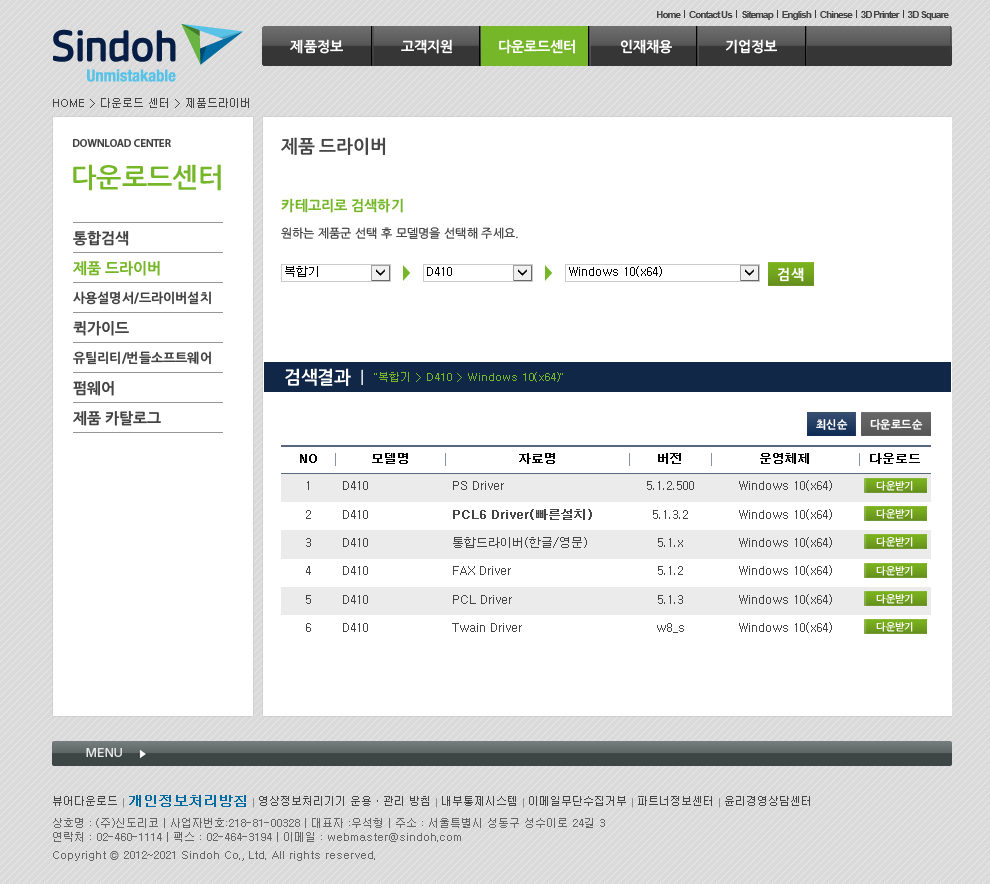
신도리코(Sindoh) 프린터 드라이버 다운로드
Sindoh
www.sindoh.com
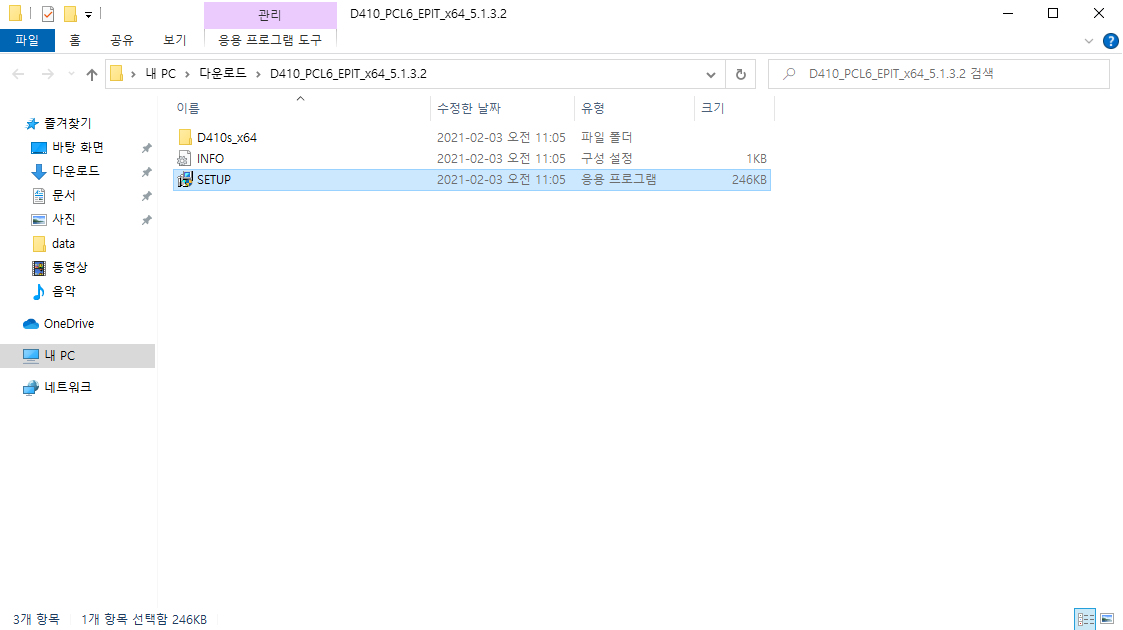
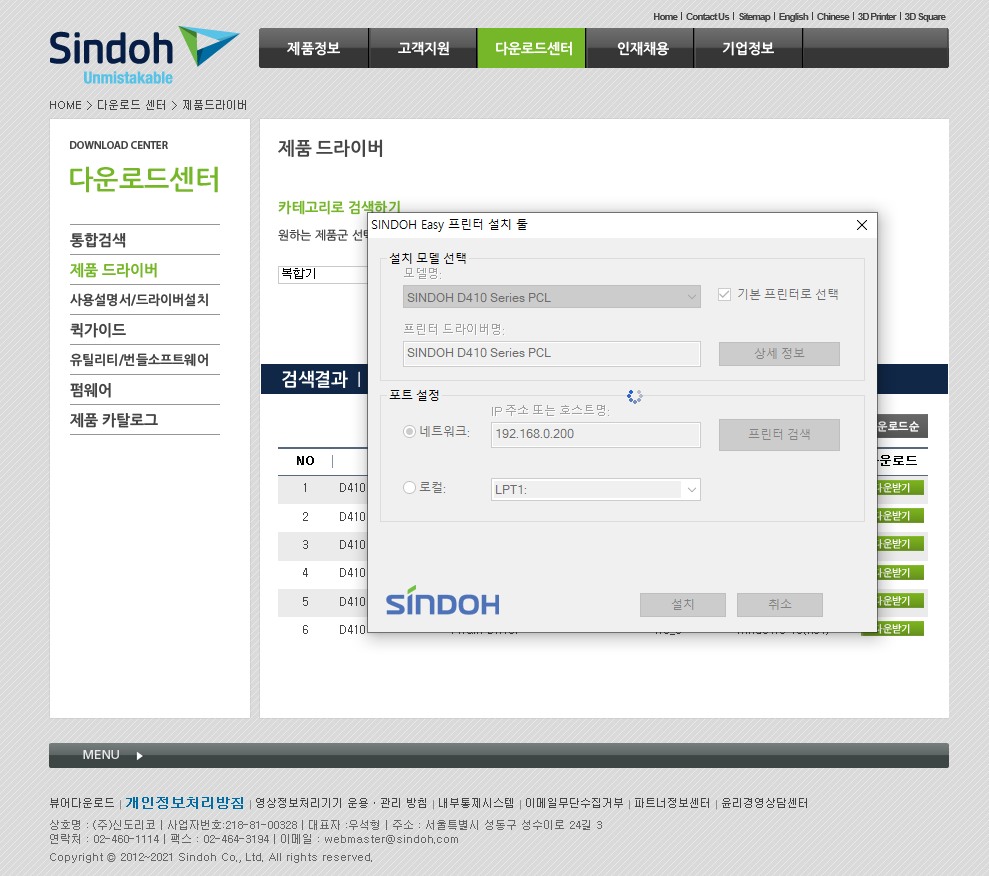
통합 드라이버 또는 PCL6 Driver로 다운을 받고 압출을 풀어서 SETUP 파일을 실행을 시켜줍니다.
자동으로 ip주소가 올라온다면 다음다음 설치로 넘어가면 되지만 ip주소가 올라오지 않았을 때 확인하는 방법은
복합기 또는 프린터에서 설정에서 네트워크 설정 또는 기본정보에 ip주소를 확인할 수 있습니다.
또 다른 방법은 프린터를 사용 중인 다른 PC에서 제어판에서 정보를 확인할 수 있습니다.
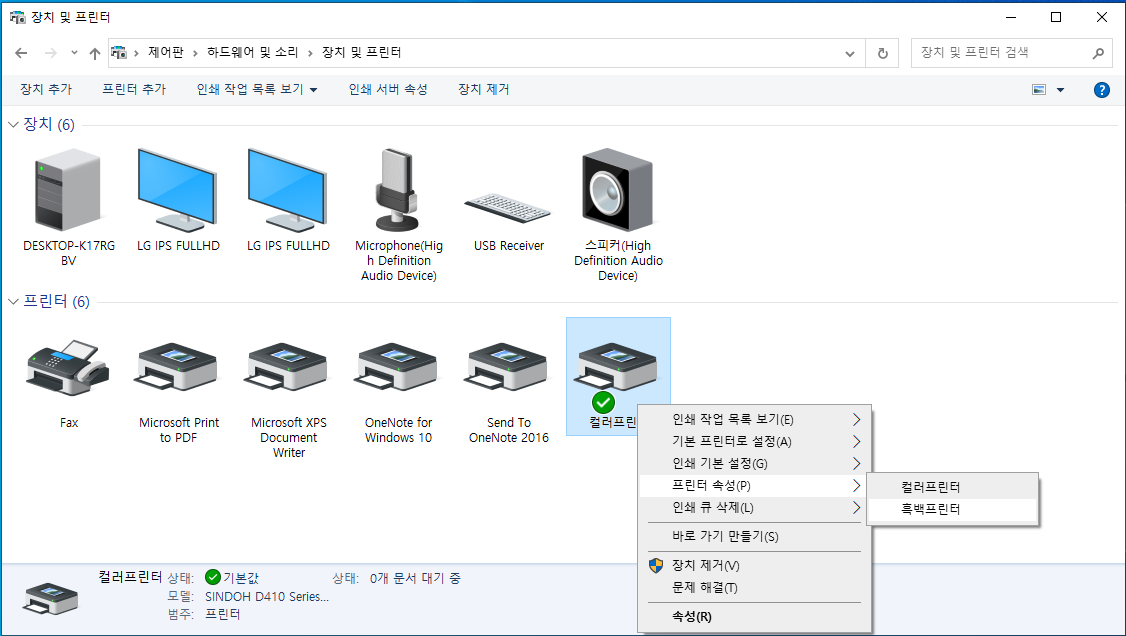
프린터 이름을 바꿔놨는데 설치 후 제어판에서 확인을 하시면 기본 프린터 이름으로 표기가 됩니다.
거래처에서 컬러 프린터 흑백 프린터 나눠서 사용하는데 이 설정 방법은 다음 포스팅에서 알려드리도록 하겠습니다.
프린터 속성에서 테스트 페이지를 인쇄하시고 잘 나온다면 프린터 드라이버 설치는 완료가 된 것입니다.
네트워크 프린터 스캔 잡는 방법
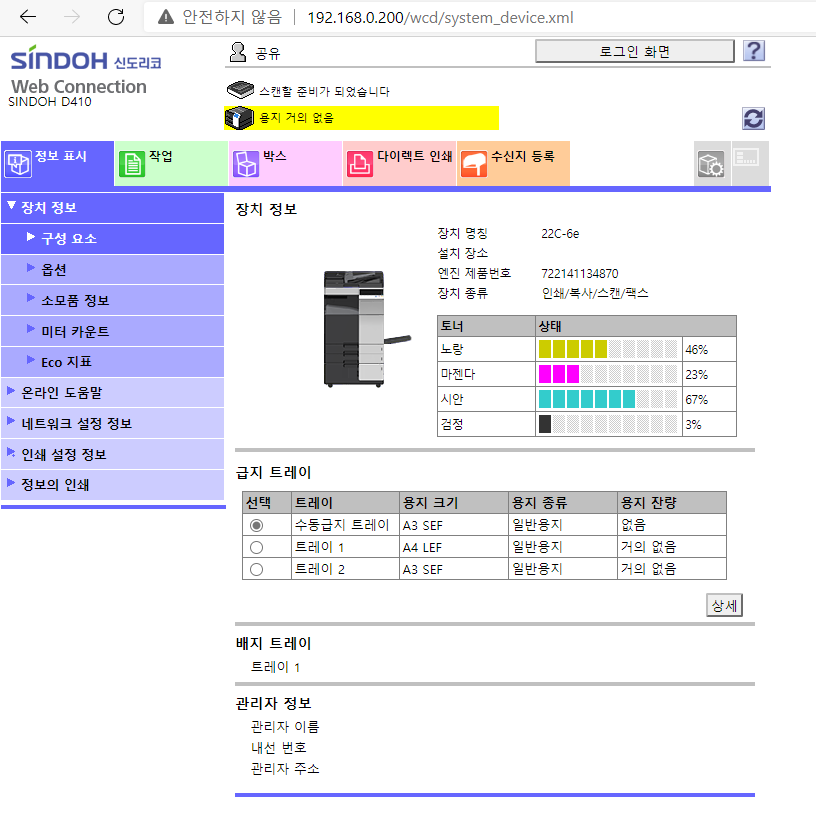
복합기 또는 프린터 ip주소 192.168.0.200 (프린터 네트워크 설정에 따라 다 다다르니 참고만..)를
웹사이트에 넣어주면 설정값을 줄 수 있는 페이지가 나타납니다.
우리는 스캔을 하는 것이 목적이기 때문에 상단에 수신지 등록으로 클릭해서 들어갑니다.

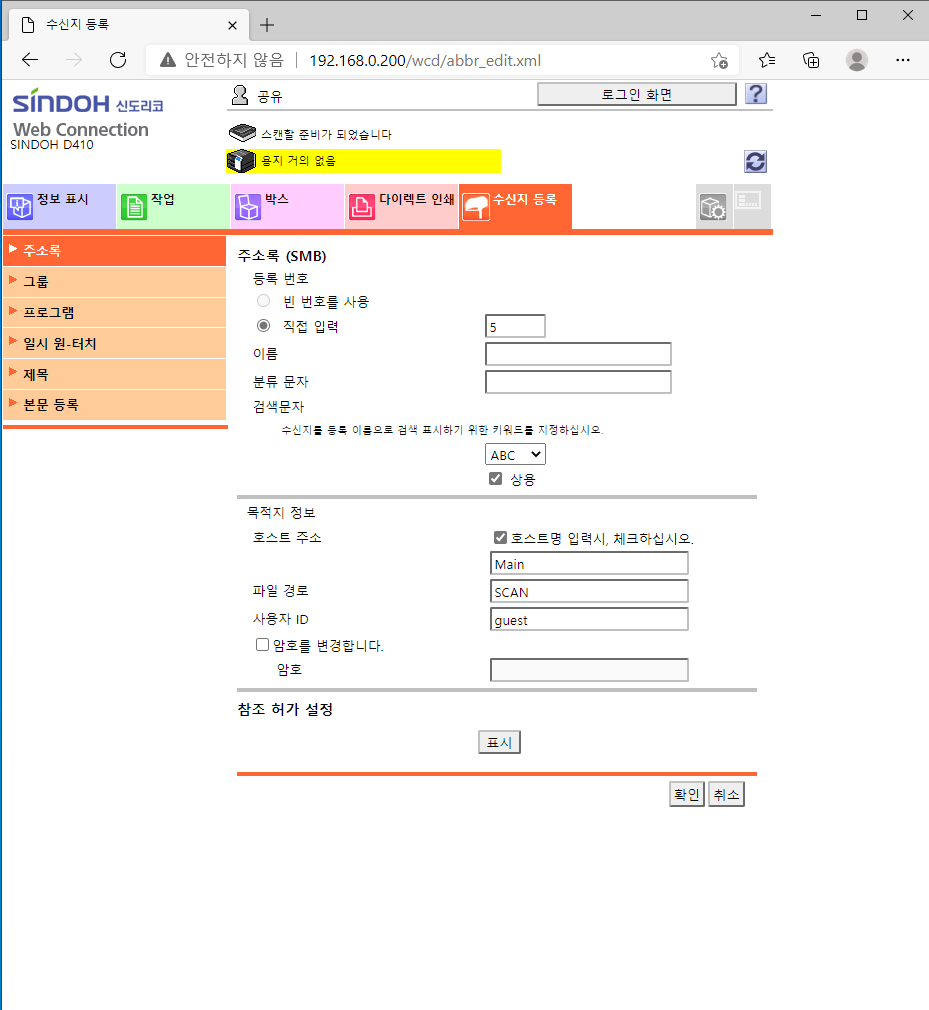
스캔을 지정하는 방법이 몇 가지 있지만 SMB로 지정 설정하는 것을 알려 드리겠습니다.
주소록에 새 등록을 클릭하시면 사진처럼 빈 번호를 넣고 상용 목적지 정보 등 등이 나옵니다.
처음부터 차례차례 설명을 드리면서 나아가겠습니다.
주소록에 등록 번호는 빈 번호를 사용을 하셔도 되지만 직접 입력으로 수동으로 번호를 주는 것이 좋습니다.
그리고 스캔 화면에 나타낼 사용자 이름을 넣어주시고 쭉 내려갑니다.
목적지 정보에서 호스트 주소란에 내 컴퓨터 이름을 넣어주시고 파일 경로를 SCAN이라고 써줍니다
사용자 ID는 guest로 넣어주고 저장 또는 확인을 해줍니다.
컴퓨터 이름
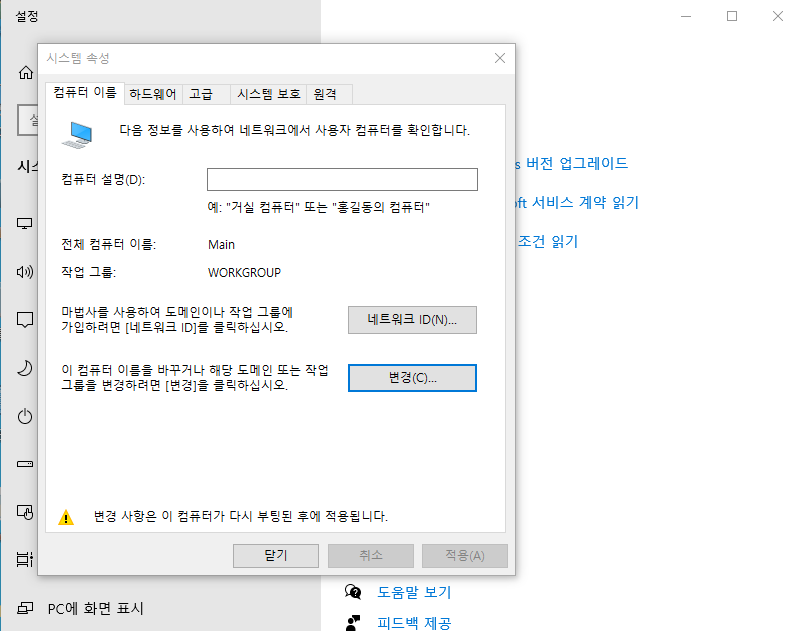
컴퓨터 이름은 시스템 속성에서 전체 컴퓨터 이름을 말하는 것이기 때문에
복합기 주소록에 넣을 호스트 주소 이름과 PC 전체 컴퓨터 이름이 동일해야 합니다.
SCAN 폴더는 바탕화면이나 C드라이브에 생성을 해주시고 공유를 해주시면 됩니다.
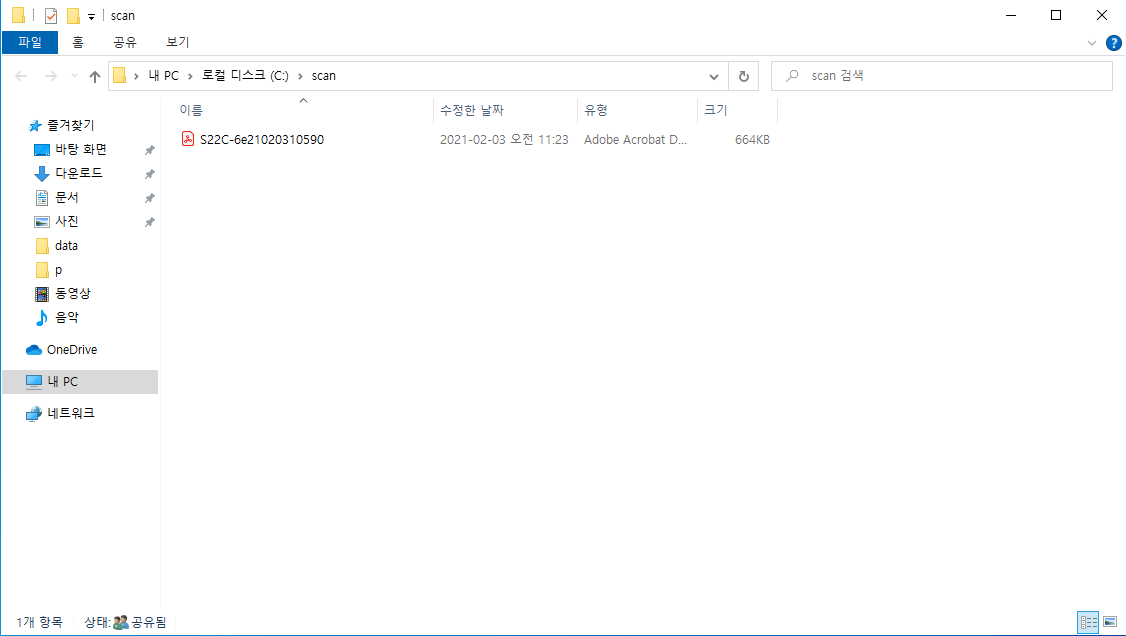
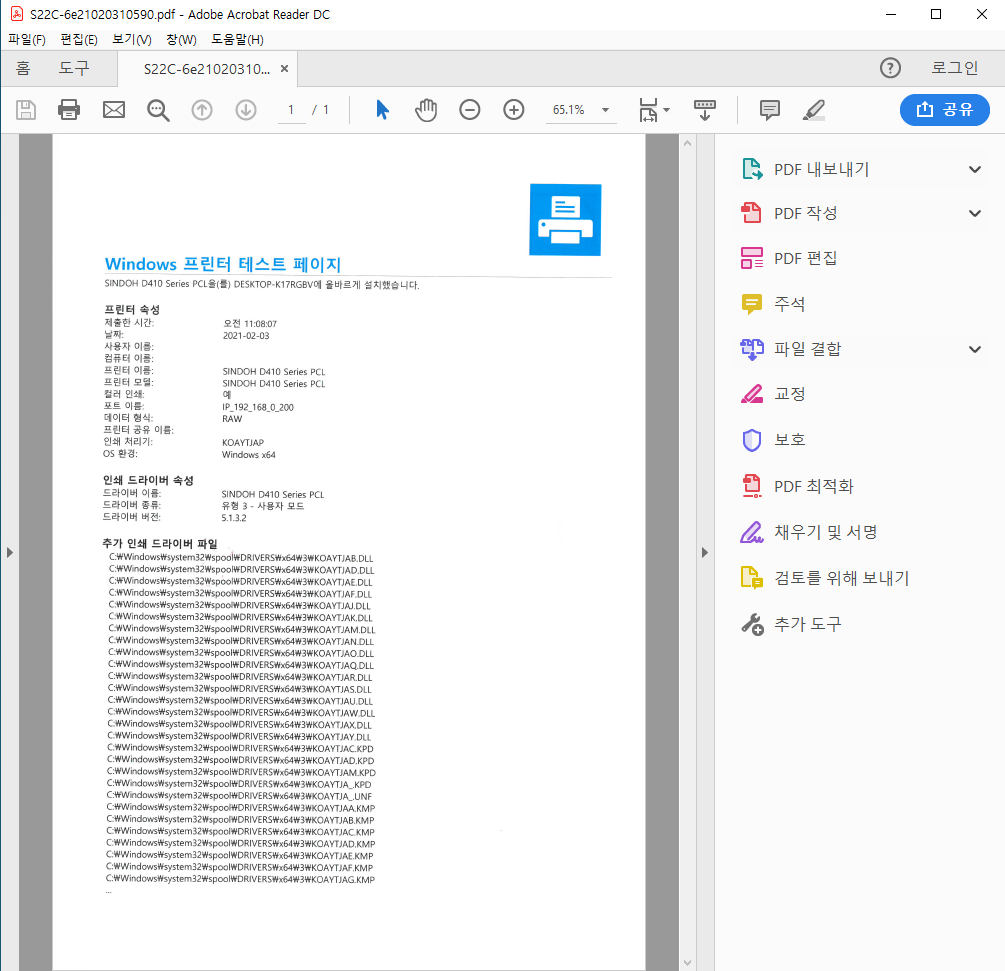
설정값을 다 주셨다면 스캔을 테스트를 해봅니다.
프린터 드라이버를 잡으면서 출력한 테스트 페이지 또는 테스트할만한 아무 종이를 스캔을 해봅니다.
SCAN 폴더에 PDF 파일로 생성된 테스트 페이지가 나타났다면 완료된 것입니다.
드라이버도 잘 잡았고 프린터는 출력이 잘 되는데 스캔이 안 되는 경우가 나타날 수 있습니다.
스캔 추가 설정값은 다음 포스팅에서 알려드리도록 하겠습니다.
오늘도 행복한 하루 보내시길 바라면서 마치겠습니다.
감사합니다.
네트워크 프린터 스캔이 안될 때 설정 방법(Feat.신도리코)
네트워크 프린터 스캔 드라이버 잡는 방법 (Feat. 신도리코) 안녕하세요 블로그 주인장 행진님입니다. ^^ 어제 거래처에서 PC가 부팅이 안되고 문제가 있다고 연락이 와서 바로 해결을 해드리고 포
parkhj219.tistory.com
'IT > PC' 카테고리의 다른 글
| 윈도우 무비메이커 다운로드 / Windows 10 사진 앱으로 쉽게 편집하기 (0) | 2021.02.04 |
|---|---|
| 네트워크 프린터 스캔 안될 때 설정 방법 (Feat. 신도리코) (0) | 2021.02.03 |
| 윈도우 로고 화면에서 넘어가지 않는 증상 / Windows 오류 복구, 시동 복구 시작 , System Recovery Options (0) | 2021.01.26 |
| 윈도우 로고 화면에서 넘어가지 않는 증상 / Checking file system on C: D: (0) | 2021.01.26 |
| 노트북 윈도우 설치 부팅디스크 USB 인식이 안될 때 해결방법 (0) | 2021.01.26 |